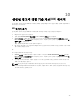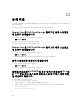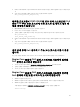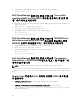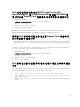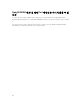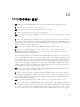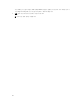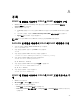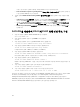Users Guide
Table Of Contents
- Nagios Core용 Dell OpenManage 플러그인 버전 2.0 사용 설명서
- Nagios Core용 Dell OpenManage 플러그인 버전 2.0 소개
- Dell OpenManage 플러그인 버전 2.0의 새로운 기능
- 주요 특징
- 지원 매트릭스
- 장치 검색 및 인벤토리
- Dell 장치 모니터링
- Dell 장치 특정 콘솔 실행
- Dell 장치에 대한 보증 정보
- Dell 장치 제거
- 생성된 경고에 대한 기술 자료(KB) 메시지
- 문제 해결
- Nagios Core용 Dell OpenManage 플러그인 설치 스크립트에 오류가 발생했습니다.
- Nagios Core용 Dell OpenManage 플러그인 제거 스크립트에 오류가 발생했습니다.
- 검색 스크립트를 실행하지 못했습니다.
- 선택한 프로토콜이 1(SNMP)인 경우 검색 스크립트가 IPv4 또는 IPv6 주소 또는 호스트에 대한 호스트 및 서비스 정의 파일을 생성하지 않습니다.
- 선택한 프로토콜이 2(WS-MAN)인 경우 검색 스크립트가 IPv4 또는 IPv6 주소 또는 호스트에 대한 호스트 및 서비스 정의 파일을 생성하지 않습니다.
- 장치 검색 후에 Dell 장치의 IP 주소 또는 호스트 이름이 변경됩니다.
- Nagios Core 콘솔에 Dell 검색 스크립트를 사용하여 검색된 Dell 장치가 표시되지 않습니다.
- Nagios Core 콘솔에 Dell 검색 스크립트를 사용하여 검색된 Dell 장치에 대한 트랩 서비스가 표시되지 않습니다.
- Dell OpenManage 플러그인 특정 서비스에 “Error while creating SNMP Session(SNMP 세션을 생성하는 중 오류 발생)” 메시지가 표시됩니다.
- Dell OpenManage 플러그인 특정 서비스에 “WSMAN Error while communicating with host(호스트와 통신하는 중에 WSMAN 오류가 발생했습니다.)” 메시지가 표시됩니다.
- Dell OpenManage 플러그인 특정 서비스에 “Component Information = UNKNOWN(구성요소 정보 = 알 수 없음)” 메시지가 표시됩니다.
- Nagios Core 콘솔에서 Dell 장치가 생성한 SNMP 경고를 볼 수 없습니다.
- Dell 섀시 장치에 대한 속도(RPM), InputCurrent(A), InputVoltage(V), 및 OutputPower(W)와 같은 RACADM 특정 서비스를 Nagios Core 콘솔에서 모니터링할 수 없습니다.
- 검색한 Dell 장치에 대한 보증 정보를 Nagios Core 콘솔에서 모니터링할 수 없습니다.
- Dell 장치 경고를 수신한 후에 전체 상태가 새로 고쳐지지 않습니다.
- OpenWSMAN 배포 및 해당 Perl 바인딩은 어디서 찾을 수 있나요?
- FAQ(자주하는 질문)
- 부록
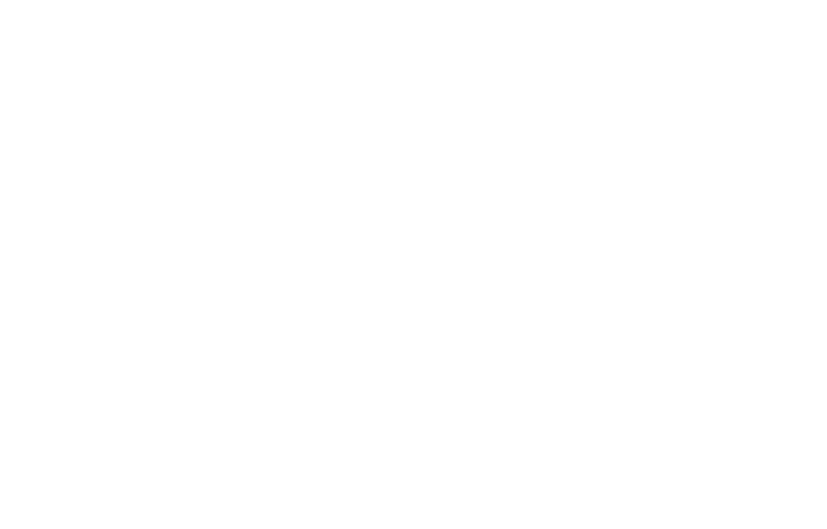
이 필드 중 아무것도 선택하지 않으면 어떠한 SNMP 경고도 수신되지 않습니다.
• Alerts and Remote System Log Configuration(경고 및 원격 시스템 로그 구성) 섹션에서, 필요한 필
드를 선택하여 SNMP 경고를 구성합니다.
4. 오른쪽 창에서 SNMP and Email Settings(SNMP 및 전자 메일 설정) 탭을 클릭하고 다음 작업을 수행합
니다
.
• IP Destination List(IP 대상 목록) 섹션에서 요구사항에 따라 Destination Address(대상 주소) 필드를
채우고 해당 State(상태) 확인란이 선택되어 있는지 확인한 다음 Apply(적용)를 클릭합니다.
• 필요에 따라 IP Destination List(IP 대상 목록) 섹션 하단에 있는 Community String(커뮤니티 문자
열) 및 SNMP Alert Port Number(SNMP 경고 포트 번호)를 구성하고 Apply(적용)를 클릭합니다.
• SNMP Trap Format(SNMP 트랩 형식) 섹션에서 필요한 SNMP 트랩 형식을 선택하고 Apply(적용)를
클릭합니다.
RACADM을 사용하여 iDRAC의 SNMP 트랩 대상 주소 구성
1. 다음 ssh 명령을 실행하여 iDRAC RACADM CLI를 시작합니다.
ssh root@<iDRAC IP>
2. 다음 명령을 실행하여 명령 모드를 racadm으로 변경합니다.
racadm
3. 다음 명령을 실행하여 경고 수신용 iDRAC SNMP 포트를 설정합니다.
racadm set idrac.SNMP.AlertPort <Trap Port Number>
4. 다음 명령을 실행하여 SNMP 모니터링 프로토콜을 활성화합니다.
racadm set idrac.SNMP.TrapFormat <Trap Format>
(<Trap Format> 값: 0– SNMPv1, 1–SNMPv2, 2–SNMPv3)
5. 다음 명령을 실행하여 SNMP 트랩 대상을 설정합니다.
racadm set iDRAC.SNMP.Alert.DestAddr.<index> <Trap Destination IP Address>
(이렇게 하면 해당 인덱스의 기존(있을 경우) 트랩 대상 주소를 무효화합니다.)
6. 다음 명령을 실행하여 인덱스를 활성화합니다.
racadm set iDRAC.SNMP.Alert.Enable.<index> 1
(8개의 트랩 대상만 iDRAC에서 구성될 수 있습니다. 1에서 8까지의 트랩 대상 <index> 값만 통과할 수 있
습니다.)
7. 그런 후 다음 명령을 실행하여 전역 전자 메일 경고를 활성화하십시오.
racadm set iDRAC.IPMILan.AlertEnable 1
8. 그런 후 다음 명령을 실행하여 사용 가능한 모든 경고 설정을 지우십시오.
racadm eventfilters set -c idrac.alert.all -a none -n SNMP
또한 Perl 기반 명령줄 스크립트를 사용하여 다수의 iDRAC에 대한 SNMP 매개변수를 구성할 수 있습니다(Dell
12세대 이상의 PowerEdge 서버). 자세한 내용은 en.community.dell.com/techcenter/systems-
management/w/wiki/11460.snmp-parameters-configuration-script-for-dell-idracs
를 방문하십시오.
RACADM 명령에 대한 자세한 내용은 dell.com/iDRACManuals의 iDRAC RACADM Command Line Interface
Reference Guide(iDRAC RACADM
명령줄
인터페이스
참조
설명서
)를 참조하십시오.
48